حذف الشرائح في PowerPoint
عند العمل مع عرض تقديمي ، يمكن أن يتحول النشاط التجاري في كثير من الأحيان بطريقة يأخذ بها التصحيح العادي للأخطاء على نطاق عالمي. وعليك مسح النتائج مع شرائح كاملة. ولكن هناك الكثير من الفروق الدقيقة التي يجب أخذها في الاعتبار عند حذف صفحات العرض التقديمي حتى لا تحدث أشياء غير قابلة للإصلاح.
محتوى
إجراء الحذف
أولاً ، يجب أن تفكر في الطرق الرئيسية لإزالة الشرائح ، وبعد ذلك يمكنك التركيز على الفروق الدقيقة في هذه العملية. كما هو الحال في أي نظام آخر ، حيث تكون جميع العناصر مترابطة بشكل صارم ، قد تكون هناك بعض المشاكل. ولكن حول هذا لاحقا ، الآن - الطرق.
الطريقة 1: حذف
طريقة الحذف هي الطريقة الوحيدة ، وهي الطريقة الرئيسية (إذا كنت لا تفكر في حذف العرض التقديمي على الإطلاق - فهذا في الواقع قادر على تدمير الشرائح).
في القائمة الموجودة على اليمين ، تحتاج إلى النقر بزر الماوس الأيمن وفتح القائمة. في ذلك تحتاج إلى تحديد الخيار "حذف الشريحة" . أيضا ، يمكنك ببساطة تحديد شريحة واضغط على زر "ديل" .

يتم تحقيق النتيجة ، لم تعد الصفحة موجودة.
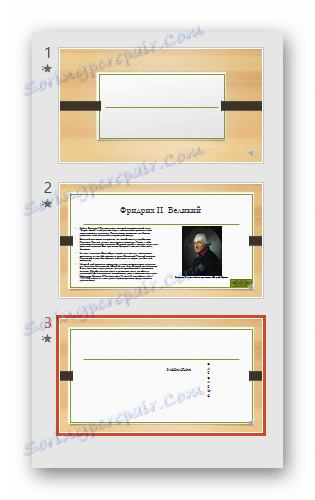
يمكن إلغاء الإجراء بالضغط على تركيبة الاستعادة - "Ctrl" + "Z" ، أو بالنقر فوق الزر المناظر في رأس البرنامج.
ستعود الشريحة في صورتها الأصلية.
الطريقة 2: الإخفاء
هناك خيار عدم حذف الشريحة ، ولكن جعلها غير متوفرة للعرض المباشر في وضع العرض.
وبالمثل ، تحتاج إلى النقر بزر الماوس الأيمن على الشريحة وإظهار القائمة. هنا سوف تحتاج إلى تحديد الخيار الأخير - "إخفاء الشريحة" .
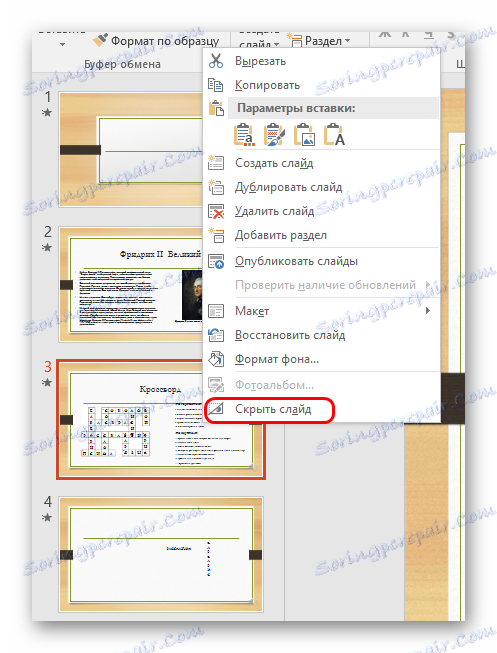
ستظهر هذه الصفحة في القائمة على الفور في خلفية الآخرين - ستصبح الصورة نفسها شاحبة ، وسيتم شطب الرقم.
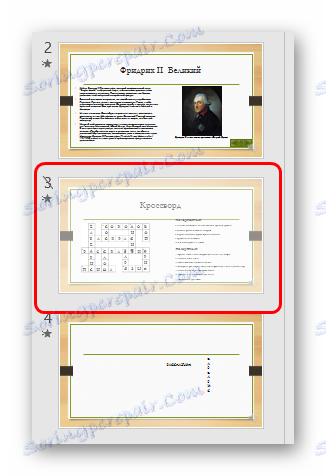
سيتجاهل العرض التقديمي عند عرض هذه الشريحة ، ويعرض الصفحات التي تتبعها. في هذه الحالة ، سيحفظ القسم المخفي جميع البيانات المدخلة عليه ويمكن أن يكون تفاعليًا.
Nuances من الإزالة
الآن يجب أن تفكر في بعض التفاصيل الدقيقة التي تحتاج إلى معرفتها عند حذف إحدى الشرائح.
- تبقى الصفحة البعيد في ذاكرة التخزين المؤقت للتطبيق حتى يتم حفظ الإصدار بدونه ويتم إغلاق البرنامج. إذا قمت بإغلاق البرنامج دون حفظ التغييرات بعد محوها ، ستعود الشريحة إلى مكانها عند إعادة تشغيلها. ويترتب على ذلك أيضًا أنه في حالة تلف الملف لسبب ما ولم يتم حفظه بعد إرسال الشريحة إلى سلة المهملات ، يمكن استردادها باستخدام برنامج يقوم بإصلاح العروض التقديمية "المكسورة".
- عند حذف الشرائح ، يمكن كسر العناصر التفاعلية وتشغيلها بشكل غير صحيح. خاصة أنها تتعلق بوحدات الماكرو والارتباطات التشعبية. إذا كانت الروابط موجودة في شرائح محددة ، فستصبح ببساطة غير نشطة. إذا تم تنفيذ العنونة "في الشريحة التالية" ، فبدلاً من جهاز التحكم عن بُعد ، سينتقل الفريق إلى العنوان الذي كان وراءها. والعكس بالعكس "إلى السابق" .
- إذا حاولت استعادة عرض تقديمي يمكن حفظه مقدمًا باستخدام البرنامج المناسب ببعض النجاح ، يمكنك الحصول على بعض عناصر المحتوى للصفحات المحذوفة. والحقيقة هي أن بعض المكونات يمكن أن تبقى في ذاكرة التخزين المؤقت ولا يمكن تنظيفها لسبب أو لآخر. غالبا ما ينطبق هذا على عناصر النص المدرجة ، والصور الصغيرة.
- إذا كانت الشريحة البعيدة تقنية وكان هناك بعض الكائنات التي تم ربط المكونات بها على الصفحات الأخرى ، فقد يؤدي ذلك أيضًا إلى حدوث أخطاء. هذا صحيح بشكل خاص لربط الجدول. على سبيل المثال ، إذا كان الجدول الذي تم تحريره موجودًا على مثل هذه الشريحة الفنية ، وعرضها على الشاشة الأخرى ، فسيؤدي حذف المصدر إلى إلغاء تنشيط الجدول الفرعي.
- عند استعادة الشريحة بعد الحذف ، فإنها تأخذ مكانًا دائمًا في العرض التقديمي وفقًا للرقم التسلسلي الخاص بها ، والذي كان قبل محو البيانات. على سبيل المثال ، إذا كانت اللقطة هي الخامسة على التوالي ، فعندئذ سيعود إلى المركز الخامس ، مما يؤدي إلى تشريد جميع اللاعبين اللاحقين.
اقرأ المزيد: لا يفتح PowerPoint PPT
الفروقات من الاختباء
الآن يبقى فقط لسرد الخفايا الفردية لإخفاء الشرائح.
- لا تظهر الشريحة المخفية عندما تقوم بعرض العرض التقديمي على التوالي. ومع ذلك ، إذا قمت بإنشاء ارتباط تشعبي به بمساعدة بعض العناصر ، عند عرضه ، سيتم تنفيذ النقل ويمكن رؤية الشريحة.
- الشريحة المخفية تعمل بشكل كامل ، لذلك في كثير من الأحيان حتى تشير إلى الأقسام الفنية.
- إذا وضعت مرافقة موسيقية على هذه الورقة وعدلتها للعمل على الخلفية ، فلن يتم تشغيل الموسيقى حتى بعد اجتياز هذا القسم.
اقرأ أيضا: كيفية إضافة الصوت إلى PowerPoint
- يقول المستخدمون أنه في بعض الأحيان قد يكون هناك تأخير في القفز فوق مثل هذه القطعة المخفية إذا كان هناك الكثير من الأشياء والملفات الثقيلة في هذه الصفحة.
- في حالات نادرة ، عند ضغط عرض تقديمي ، يمكن أن يتجاهل الإجراء الشرائح المخفية.
اقرأ أيضا: تحسين عرض PowerPoint التقديمي
- لا يؤدي استبدال العرض التقديمي في الفيديو إلى ظهور صفحات غير مرئية.
اقرأ أيضا: تحويل PowerPoint التقديمي إلى الفيديو
- يمكن حرمان الشريحة المخفية في أي وقت من حالتها والعودة إلى الرقم العادي. يتم ذلك بزر الفأرة الأيمن ، حيث تحتاج إلى النقر على نفس الخيار الأخير في القائمة المنبثقة.
استنتاج
في النهاية ، يبقى أن نضيف أنه إذا كان العمل يحدث مع عرض شرائح بسيط بدون أحمال غير ضرورية ، فلا يوجد شيء يخاف منه. يمكن أن تنشأ المشاكل فقط عند إنشاء عروض تفاعلية معقدة باستخدام كومة من الوظائف والملفات.